1 基础内容组件
1.1text组件
text的功能主要是用于内联文本,与网页中的span有点类似。
主要属性有

例子:页面上添加一个可以选中的文本
在wxml文件中添加:
<view>
<text user-select>17544456565</text>
</view>
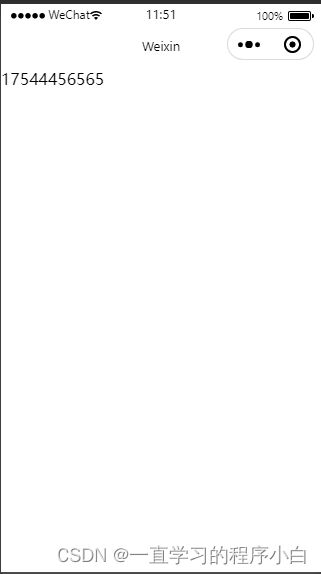
添加user-select属性之前,文本是不可选中的,添加之后长按文本可以选中。
1.2 rich-text组件
rich-text组件比text组件有更多的功能和属性
主要的属性有
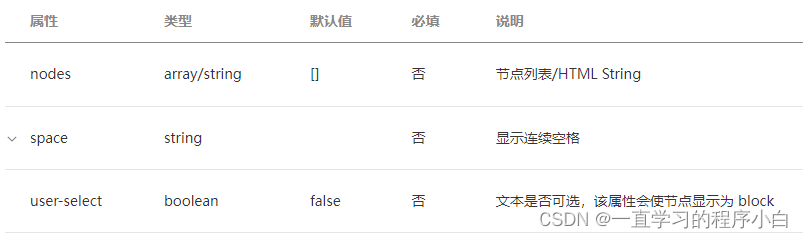
例子:在页面中添加一个蓝色字体的文本
在wxml文件中添加一下代码
<view>
<text user-select>17544456565</text>
<rich-text user-select nodes="<h1 style='color:blue;'>标题</h1>"></rich-text>
</view>
效果:
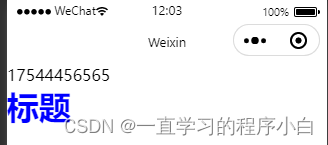
1.3 icon组件
icon组件是一个图标组件
主要的属性有:
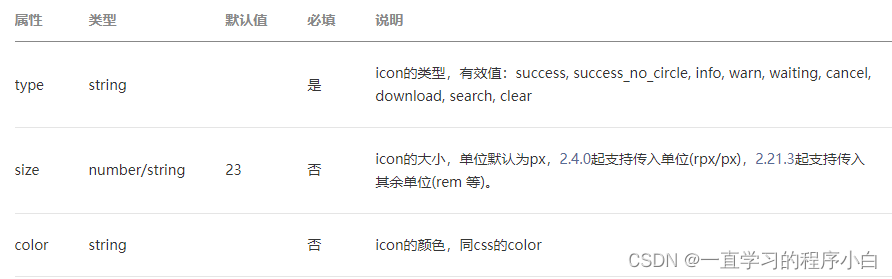
例子:在页面中添加一个成功的图标,并修改类型、和颜色
1.4 progress组件
进度调;默认的属性长度单位为px
主要的属性有:
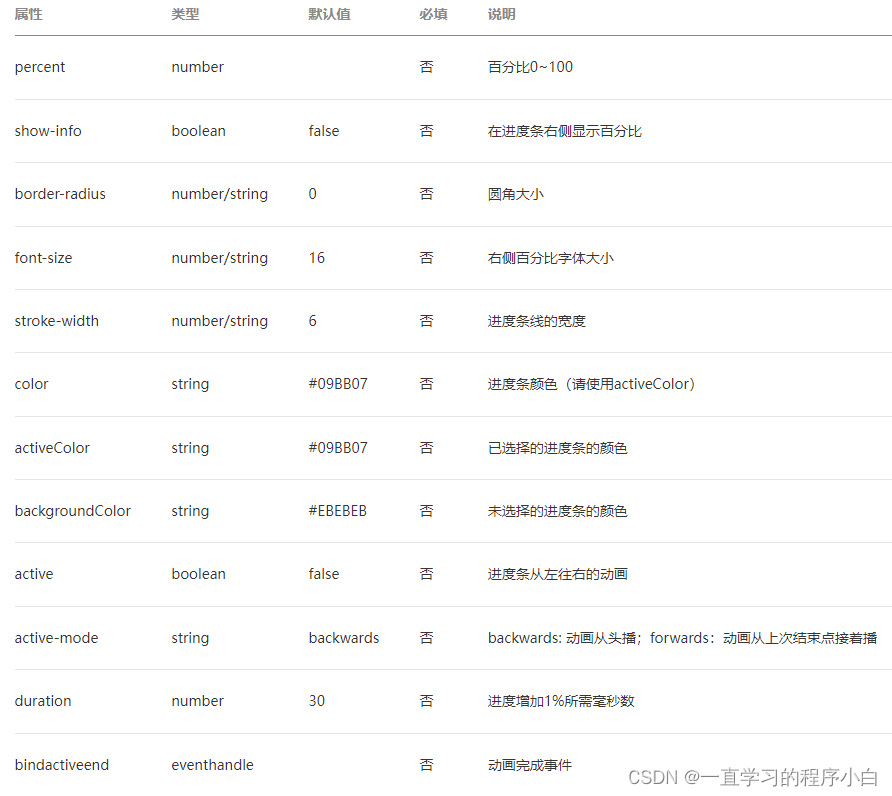
例子:在页面中渲染一个进度调
代码:
<view class="icon-box">
<progress class="progress-demo" percent="50" color="red" stroke-width="20" ></progress>
</view>
效果:
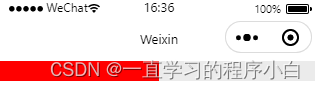
2 表单组件
2.1 button
按钮
基本属性:
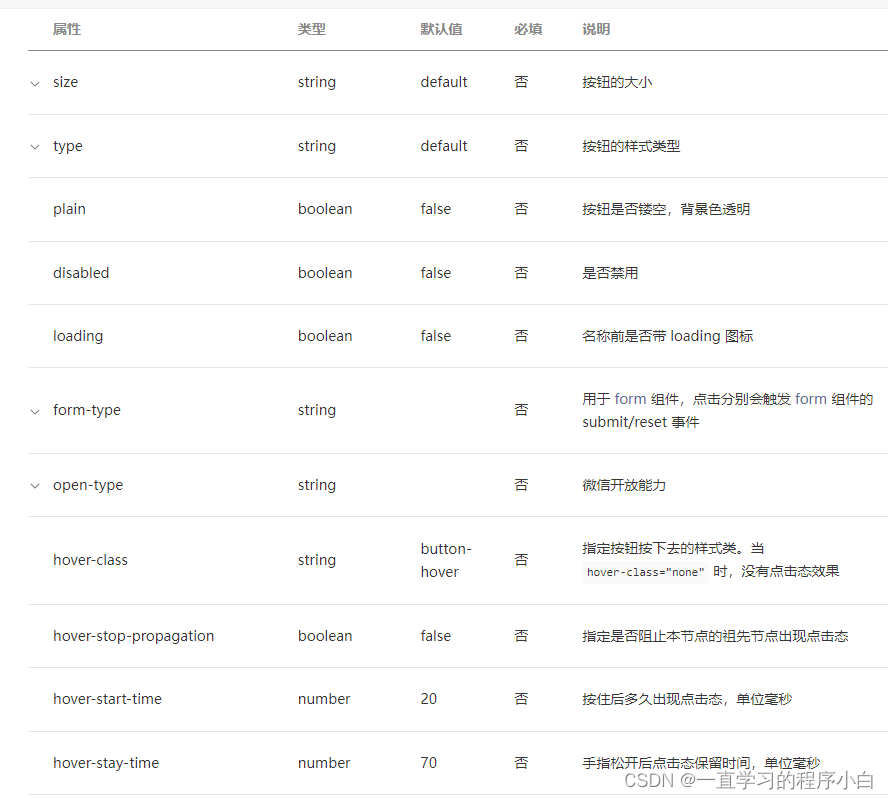
例子:在页面中渲染一个红色镂空按钮
代码:
<view class="icon-box">
<button class="button-demo" type="warn" plain="true"> 按钮</button>
</view>
效果:
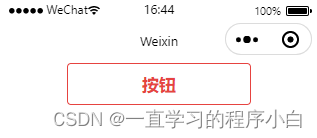
2.1 checkbox
多选项目
主要属性:
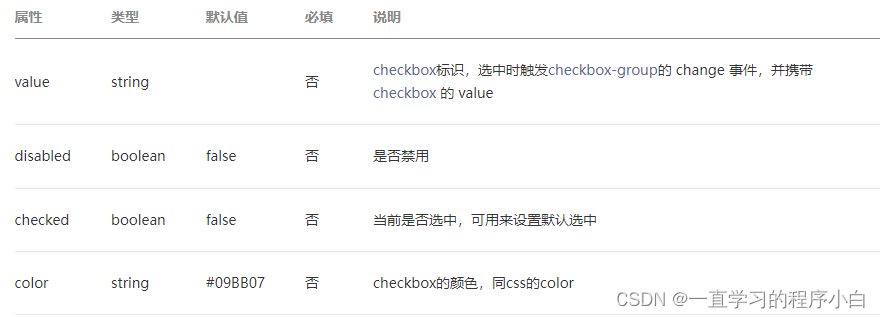
例子:在页面中渲染一个多选框
代码:
<view class="icon-box">
<checkbox color="blue" checked="true"></checkbox>
<text>选中</text>
</view>
效果:
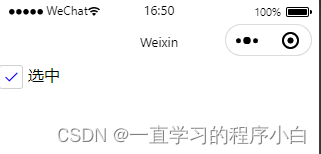
2.2 label标签
label主要改变表单组件的可用性
主要属性:

例子:checkbox组件在label内
代码:
WXML:
<view class="page-section page-section-gap">
<view class="page-section-title">表单组件在label内</view>
<checkbox-group class="group" bindchange="checkboxChange">
<view class="label-1" wx:for="{{checkboxItems}}">
<label>
<checkbox value="{{item.name}}" checked="{{item.checked}}"></checkbox>
<text class="label-1-text">{{item.value}}</text>
</label>
</view>
</checkbox-group>
</view>
页面.JS
data: {
checkboxItems: [
{name: 'USA', value: '美国'},
{name: 'CHN', value: '中国', checked: 'true'}
],
hidden: false
},
效果:
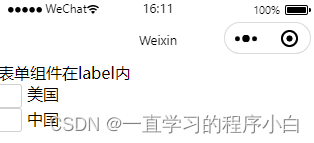
2.3 form表单
表单。将组件内的用户输入的switch input checkbox slider radio picker 提交。
当点击 form 表单中 form-type 为 submit 的 button 组件时,会将表单组件中的 value 值进行提交,需要在表单组件中加上 name 来作为 key。
属性说明:
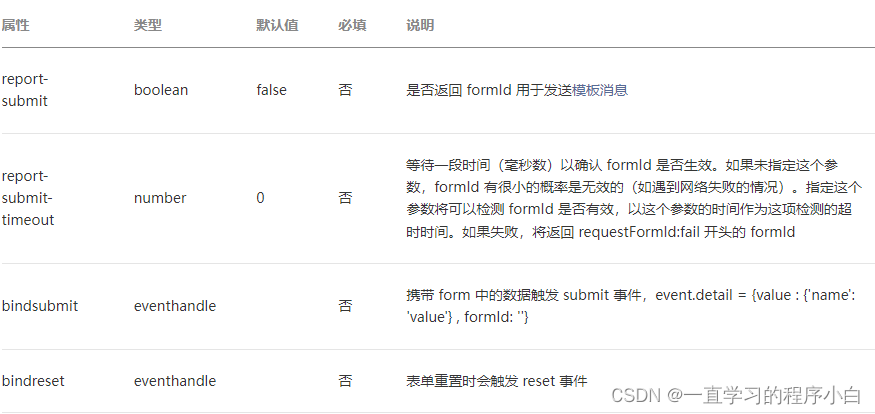
例子:用form表单组件渲染一个页面,该页面的内容可提交
代码:
WXML:
<view class="container">
<view class="page-body">
<form catchsubmit="formSubmit" catchreset="formReset">
<view class="page-section page-section-gap">
<view class="page-section-title">switch</view>
<switch name="switch"/>
</view>
<view class="page-section page-section-gap">
<view class="page-section-title">radio</view>
<radio-group name="radio">
<label><radio value="radio1"/>选项一</label>
<label><radio value="radio2"/>选项二</label>
</radio-group>
</view>
<view class="page-section page-section-gap">
<view class="page-section-title">checkbox</view>
<checkbox-group name="checkbox">
<label><checkbox value="checkbox1"/>选项一</label>
<label><checkbox value="checkbox2"/>选项二</label>
</checkbox-group>
</view>
<view class="page-section page-section-gap">
<view class="page-section-title">slider</view>
<slider value="50" name="slider" show-value ></slider>
</view>
<view class="page-section">
<view class="page-section-title">input</view>
<view class="weui-cells weui-cells_after-title">
<view class="weui-cell weui-cell_input">
<view class="weui-cell__bd" style="margin: 30rpx 0" >
<input class="weui-input" name="input" placeholder="这是一个输入框" />
</view>
</view>
</view>
</view>
<view class="btn-area">
<button style="margin: 30rpx 0" type="primary" formType="submit">Submit</button>
<button style="margin: 30rpx 0" formType="reset">Reset</button>
</view>
</form>
</view>
</view>
js:
Page({
onShareAppMessage() {
return {
title: 'form',
path: 'page/component/pages/form/form'
}
},
data: {
pickerHidden: true,
chosen: ''
},
pickerConfirm(e) {
this.setData({
pickerHidden: true
})
this.setData({
chosen: e.detail.value
})
},
pickerCancel() {
this.setData({
pickerHidden: true
})
},
pickerShow() {
this.setData({
pickerHidden: false
})
},
formSubmit(e) {
console.log('form发生了submit事件,携带数据为:', e.detail.value)
},
formReset(e) {
console.log('form发生了reset事件,携带数据为:', e.detail.value)
this.setData({
chosen: ''
})
}
})
效果:
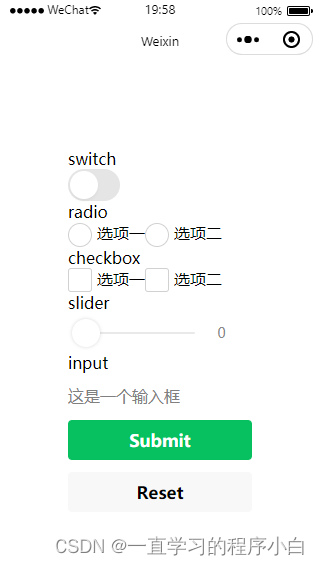





















 458
458











 被折叠的 条评论
为什么被折叠?
被折叠的 条评论
为什么被折叠?








